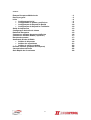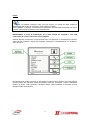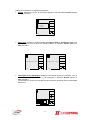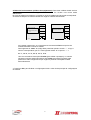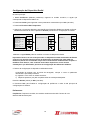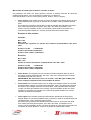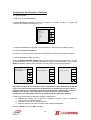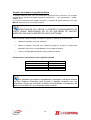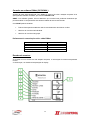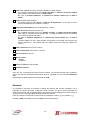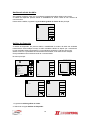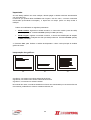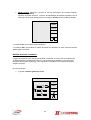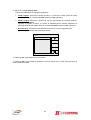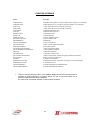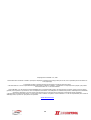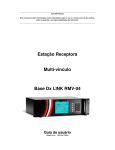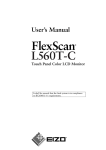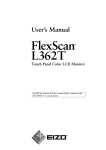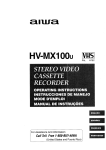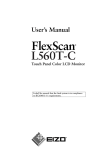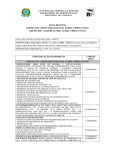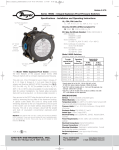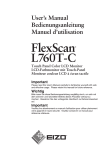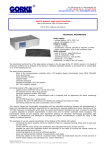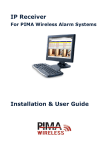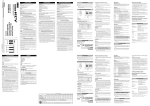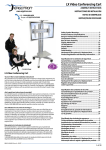Download Estação Receptora Multi-vínculo Base Dx LINK RMV-04
Transcript
ADVERTÊNCIA Este manual contém informações muito importantes sobre o uso e o funcionamento do produto, sobre a garantia e as responsabilidades do fabricante. Leia todo o manual cuidadosamente. Estação Receptora Multi-vínculo Base Dx LINK RMV-04 Guia do usuário (BaseDxLink P.doc) INDICE Estaçao Receptora Multivinculo Descriçao geral Início • Configuraçao Inicial • Configurando as portas e periféricos • Configuraçao de dispositivo Radial • Configuraçao de dispositivo Telefônico Saída de impressora Configuraçao de áudio do sitema Dados da Receptora Conexao ao software de gestao telefônica Conexao ao software DXNet ( Opcional ) Recebendo eventos Analizando Sinais de Rádio • Análise de dispersao • Análise das repetidoras • Análise de sinais recebidos Eventos Internos (próprios da receptora) Características técnicas Guia Rápido de Conexionao 2 - 3- 3- 4- 5- 8-10-12-13-14-15-16-17-17-19-19-21-22-24-25-26- ESTAÇAO RECEPTORA MULTI-VÍNCULO Descrição geral Apresentamos-lhes uma estação receptora preparada para dar realmente: monitoramento sem limites. Esta receptora com Bus Multi-vínculo DXLink conforma o principal produto de uma cadeia de acessórios que podem ser instalados, precisamente, através do bus mencionado. Em uma mesma receptora: • Recebimento de eventos via-rádio, telefone, IP, GSM em um entorno gráfico amigável. • Funcionamento autônomo: relógio em tempo real, saída à impressora, buffer de eventos. • Conectividade direta a seu software de gestão telefônica. • Software de análise incorporado: registro e informação de sinais de rádio, que permitem aperfeiçoar a distribuição dos componentes de sua própria rede de monitoramento. • Possibilidade de expansão ilimitada: Bus DX link. De acordo aos módulos instalados no Bus DX link, se recebem e mostram na tela todos os eventos: radiais (DxNet), telefônicos, etc. Para administrar a informação ao monitoramento, a receptora pode ser incorporada ao software de monitoramento existente Ex.: Sis, Microkey, Sims, Sam, Iris, Sigma, Alarmsoft, Maximus, Sistal, Condor, Bykom, Softguard, etc. Exclusivo Bus DX Link O que é bus DX Link? É um bus bidirecional de alta velocidade desenvolvido pela DXCONTROL que lhe permite ir acoplando dispositivos de uma mesma ou diferente tecnologia para poder expandir sem limites a capacidade da estação receptora. Este bus apresenta uma altíssima imunidade às interferências eletromagnéticas o que permite acoplar dispositivos com até 400 m de distância. Um exemplo típico disto é o caso de uma estação de monitoramento no térreo de um edifício e a antena na parte superior do mesmo, vários andares acima. O módulo receptor de rádio poderá ser situado ao pé da antena e vinculado ao CPU através do bus DX Link com um simples cabo multi-par de seis pares de baixo custo com a vantagem de utilizar a menor longitude de cabo coaxil evitando desta forma atenuação de sinal na receptora. O CPU interroga a alta velocidade cada um dos dispositivos conectados a ela através deste bus, por isso a supervisão com cada um deles é permanente, detectando automaticamente uma possível falha em algum dispositivo e dando aviso imediato. Este bus permite, por exemplo, agregar mais de uma receptora radial em freqüência diferente, ou agregar mais módulos de expansão de linha telefônica, até um máximo de 15 dispositivos. 3 Início: Se sua estação receptora conta com pelo menos um módulo de rádio, sugere-se especial atenção no tipo de conectores, cabo e antena a utilizar. Seja cuidadoso na escolha: o sistema de monitoramento via-rádio está conformado por todo o conjunto, não só pela receptora e pelos transmissores. IMPORTANTE: A fonte de alimentação de 12 VDC deverá ser regulada e com uma capacidade de corrente não menor que 2 Amperes Quando alimente a receptora, na tela observará por uns segundos, a inicializaçao do sistema: “Detecção do hardware”. Depois de completar a detecção, automaticamente, se mostrará o menu principal. Na tela principal, pode-se observar a informação do último evento recebido, ao mesmo tempo permite aceder aos diferentes menus do sistema: Examinar, Configurar, Limpar e Analisador Gráfico de Sinais. Pode ingressar a qualquer destes menus mediante a botoneira vertical, situada no lado direito da tela. 4 Teclas: 1) Menu de Seleção / Configuração. 2) Teclas de seleção / Navegador de Menu. 3) Use as teclas numéricas para ingressar os valores desejados, de acordo à opção selecionada no menu principal. Configurando a receptora: Configuração Inicial No menu principal: 1. Ingressar a Tools. TOOLS CONFIG. INICIAL CONFIG. IDIOMA PERIFERICOS CONFIG. HOR/FECH AUDIO AJUSTE BAKLIGHT CREDITO EQUIPO DATO S RECEPTO RA 12 :00 12:00 01/01 /06 2. Selecionar a opção Configuração Inicial. 5 01/01 /06 Podem ser modificados os seguintes parâmetros: • Idioma: Selecione o idioma, de acordo às opções na tela e pressione Aceitar (salvar) ou Sair (cancelar). ACEPTAR S elec c ione Idioma : 0 0 = Castellano 1 = P ortugues 12 :00 • 01/01 /06 Data/ Hora: Ingresse a opção desejada (Configurar Data ou Configurar Hora), logo carregue a nova hora ou data, no teclado numérico e pressione Aceitar (salvar) ou Sair (cancelar). ACEPTAR ACEPTAR Fec ha(dd/mm / aa): 01/ 01/06 Hora(hh:mm : s s): 12:00:00 12 :00 • 01/01 /06 12 :00 01/01 /06 Iluminação da tela (Backlight): Modifique a iluminação da tela como desejar, com os comandos “maior” (↑) ou “menor” (↓) do navegador, e pressione Aceitar (salvar) ou Sair (cancelar). Ao aumentar ou diminuir a iluminação da tela a barra de rolamento indica a intensidade da mesma. ACEPTAR 12 :00 01/01 /06 6 Créditos de funcionamento (Créditos do equipamento): Para obter créditos deverá enviar a seu fornecedor o Número do equipamento, o mesmo lhe enviará uma contra senha alfanumérica. No caso de adquirir uma base em comodato, a carga de créditos será de acordo ao estipulado. Se a base se adquiriu de maneira definitiva a carga de créditos será ilimitada. INGRESE CREDITO ACEPTAR Numero de equipo 6cc 16a56b87de23 Numero de equipo 00000000000000000 VOLVER Credito Res tante (dias ) 30 12 :00 01/01 /06 12 :00 01/01 /06 Ao ingressar neste menu, se a impressora se encontra habilitada se imprime de maneira automática o texto do crédito. Para ingressar as “letras” do código deve pressionar primeiro a tecla “ * ” e logo o número correspondente, por Ex.: Para ingressar a letra “a” se oprime “ * ” 1 a= * 1, b=* 2, c=* 3, d=* 4, e=* 5, f=* 6. Uma vez colocada a clave oprimir Aceitar (para validar a operação), no caso de ingressar um digito errado oprimindo a tecla Voltar retrocederá o ponteiro para posicioná-lo sobre o dígito escrito por engano e pulsando o desejado mudará automaticamente. 3. Pressione Sair, para finalizar a configuração inicial e voltar à tela principal de configurações do sistema. 7 Configurando as portas e periféricos Configuração de portas No menu principal: 1. Ingressar a Tools. 2. Selecionar a opção Periféricos Podem ser modificados os seguintes parâmetros: Portas: Selecione com as teclas do navegador, a porta de comunicações que deseja configurar, logo pressione Aceitar. Esta receptora possui dois tipos de portas, uma saída DxNet (Protocolo estandar, com as mesmas características das bases receptoras convencionais DxNet) e outra porta multi-protocolo que é configurável com os protocolos estandars mais utilizados pelos softwares de monitoramento). ACEPTAR Cant. Intentos(0-9): 4 Protocolo de salida : 0=ADEMCO 685 1=SURGARD MLR2 2=SILENT KNIGHT Hab. Event. Radial: 1 0=No 1=Si Tiempo Heartbeat: 020 DX Net 12 :00 01/01 /06 12 :00 ACEPTAR 01/01 /06 Uma vez dentro da opção, modifique com o teclado numérico, de acordo ao protocolo que utilizará, a porta de comunicação e pressione Aceitar ou Sair (cancelar). Como se observa na figura pode-se configurar a Quantidade de tentativas que a receptora realiza para comunicar um evento ao soft de monitoramento, o tipo de Protocolo de saída a utilizar, ou seja: ADEMCO 685, SURGARD MLR2, SILENT KNIGHT. Mediante a opção Habilitar Evento Radial há a possibilidade de obter pelo porta multi-protocolo os eventos de tipo via-rádio também. Por último podemos configurar o Tempo Heartbeat (É o intervalo de tempo entre cada aviso que envia a base receptora ao soft para mostrar atividade de comunicação entre si) ACEPTAR S alida DX NE T: 0= S in Confirmac ion 1= Con Confirmac ion 12 :00 01 /01/ 06 Ao configurar a Saída DxNet como “0” o equipamento enviará os eventos ao PC sem esperar nenhum tipo de confirmação de recebimento dos mesmos. Se a configurarmos como “1” o equipamento esperará uma confirmação (Acknowledge) de recebimento dos eventos, do PC. Se não recebe a resposta armazena os eventos até um máximo de 100 eventos. 8 Configuração de Periféricos 1. Ingressar a Tools. 2. Selecionar a opção Config. Periféricos. TOOLS CONFIG . INICIAL ACEPTAR PUERTOS PERIFERICOS CONFIG. PERIF. AUDIO IMPRESOR A Ingres e P as s word: DATO S RECEPTO RA 12:00 01 /01/06 12 :00 01/01 /06 12 :00 01/01 /06 Ingressar o password correspondente (00000 de fábrica) e Aceitar. • Módulos periféricos: Ingresse no teclado numérico, a opção que corresponde de acordo ao tipo de dispositivo (Módulo) que deseja configurar no bus multi-vínculo: Módulo Radial <0>, Módulo Telefônico <1>, Módulo IP <2>, Módulo GSM <3>. Pressione Aceitar ou Sair. ACEPTAR Ingres e Tipo Dis p . : M O D IFIC AR PASSWO R D 0=Radial 1=Telefonic o 2=Modulo IP 3=Modulo GS M 12 :00 • 01/01 /06 Modificar Password: Ingresse um número de 5 dígitos para mudar a senha que por default é “00000” e pressione Aceitar para confirmar ou Sair. “Advertência: Se você esquecer a senha não poderá modificar nenhum tipo de parâmetro da base e deverá entrar em contato com seu fornecedor.” ACEPTAR Ingres e Pas s word : 00000 12 :00 01/01 /06 9 Configuração de Dispositivo Radial No menu principal: 1. Conf. Periféricos (Módulos periféricos): Ingresse no teclado numérico, a opção que corresponde ao Dispositivo Radial <0>. 2. Pressione Aceitar (para ingressar a seus parâmetros característicos) ou Sair (cancelar). 3. Pressione Escolher NRO. Dispositivo. 4. Selecione o número de dispositivo que identifica ao Dispositivo Radial que deseja configurar Mediante as flechas do menu e pressione Aceitar para entrar na configuração do mesmo. P LA CA RA DIA L: Frec uenc ia 274125 ,0 Filtro Usuario Min :0001 Max Filtro Des tino Min :002 Max Filtro E vento Min :000 Max Filtro Origen Min :000 Max 1 ACEPTAR Numero Dispositivo: 1 (C) ACEPTAR Numero: 1 ACEPTAR :4095 :002 :255 ELEGIR DISPOSIT. CAMBIAR :015 12 :00 01/01 /06 12 :00 01/01 /06 12 :00 01/01 /06 Mediante a opção Mudar pode-se modificar o número de Dispositivo Radial. Importante: Deve-se ter em conta que todos os dispositivos saem enumerados de fábrica como N°1 no caso de possuir mais de um dispositivo do mesmo tipo (seja radial ou telefônico) devem ser conectados um por um no momento de instalar a base receptora e modificar este número, caso contrário haverá dois dispositivos com a mesma numeração o que dificultará o processo de configuração dos diferentes módulos. 5. Dentro da configuração do dispositivo radial selecionado: a) Mudando de posição com as teclas do navegador, coloque o cursor no parâmetro característico que deseja modificar. b) Ingresse o novo valor no teclado numérico. c) Repita os passos a) e b) até completar todas as mudanças desejadas. Pressione Aceitar (salvar) ou Sair (cancelar). 6. Pressione Sair, para finalizar a configuração de periféricos e voltar à tela principal de configurações do sistema. Parâmetros: Freqüência: Freqüência em MHz, do canal de recebimento de rádio. Dentro de uma determinada faixa de ajuste. 10 Mecanismo de filtrado para inclusão e exclusão de faixas: Os parâmetros de seteio dos filtros permitem inclusão e também exclusão de faixas de freqüência de acordo a como se asignarem os Máximos e os Mínimos. Esta característica se dá nos 4 filtros (Filtro usuário, destino, evento e origem). • Filtro usuário: Para receber eventos de contas de clientes que estejam dentro de uma faixa predeterminada, Ingresse os números de conta Máx. e Min. que determinam tal faixa. Os eventos que provenham de usuários (contas de clientes) que estiverem fora desta faixa, serão ignorados pela receptora, quer dizer: não serão processados como eventos, não se mostrarão na tela, nem enviados à porta serial comunicada com o software de gestão telefônica; e nenhum operador de sistema será avisado. Exemplo de filtro usuário: Inclusão: Min = 230 Max = 3400 Permitirá que ingressem os eventos dos usuários compreendidos entre 230 e 3400 Usuários 1 a 229 = inabilitados Usuários 230 a 3400 = habilitados Usuários 3401 a 4000 = inabilitados Exclusão: Min = 3400 Max = 230 Filtrará os eventos de usuários compreendidos entre 230 e 3400 Usuários 1 a 229 = habilitados Usuários 230 a 3400 = inabilitados Usuários 3401 a 4000 = habilitados • Filtro destino: Se configura para que recebam os dados daqueles destinos que se encontrem na faixa selecionada Ex.: Min: 003 – Max: 007. Recepcionará os eventos dos destinos 003 até 007 inclusive. IMPORTANTE: Na maioria dos casos, se escolhe o valor Min igual ao Max para que a receptora responda a uma única unidade de destino. • Filtro Evento: Para receber eventos com os códigos que estejam dentro de uma faixa predeterminada, Ingresse os números de evento Máx. e Min. que determinam tal faixa. Os eventos cujos códigos estiverem fora desta faixa, serão ignorados pela receptora, ou seja: não serão processados como eventos, não se mostrarão na tela, não serão enviados à porta serial comunicada com o software de gestão telefônica; e nenhum operador de sistema será avisado. • Filtro origem: Para receber eventos provenientes de repetidoras do sistema que estejam dentro de uma faixa predeterminada, Ingresse os números de identificação das repetidoras Máx. e Min. que determinam tal faixa. Os eventos que provenham de repetidoras do sistema que se encontrem fora desta faixa, serão ignorados pela receptora, quer dizer: não serão processados como eventos, não se mostrarão na tela, não serão enviados ao porta serial comunicado com o software de gestão telefônica; e nenhum operador de sistema será avisado. 11 Configuração de Dispositivo Telefônico 1. Ingressar a Tools. 2. Selecionar a opção Periféricos. 3. Conf. Periféricos (Módulos periféricos): Ingresse no teclado numérico, a opção que corresponde ao Dispositivo Telefônico <1>. P LA CA TE LE FONICA Handshake : 0 =1400 Hz – 2300 Hz 1 =2300 Hz 2 =1400 Hz Duracion handshake : 0 =0, 8 seg 1 =1 seg 2 =1, 5 seg 3 =2 seg Delay handshake : 0 =1 seg 1 =2 seg 2 =3 seg ACEPTAR EL EGIR NRO PL ACA TEL . 3 =4 seg 12 :00 01/01 /06 4. Pressione Aceitar (para ingressar a seus parâmetros característicos) ou Sair (cancelar). 5. Pressione Escolher Dispositivo. 6. Ingresse o número de placa que identifica ao Dispositivo Telefônico que deseja configurar. 7. Pressione Aceitar ou Sair (cancelar). Dentro de ESCOLHER NRO. PLACA TEL. você encontrará a opção para selecionar o número de Dispositivo/Linha a ser configurado (mediante as flechas de seleção) assim como a opção Mudar para poder modificar tanto o Número de Linha quanto o Número de Dispositivo. Numero de Linea: 11 (C) Numero Dispositivo: 1 ACEPTAR Numero Dispositivo:01 ACEPTAR Numero de Linea :01 ACEPTAR CAMBIAR 12 :00 01/01 /06 12 :00 01/01 /06 12 :00 01/01 /06 Importante: Deve-se ter em conta que todos os dispositivos saem enumerados de fábrica como N°1 no caso de possuir mais de um dispositivo do mesmo tipo (ou seja, radial ou telefônico) devem ser conectados um por um no momento de instalar a base receptora e modificar este número, caso contrário haverá dois dispositivos com a mesma numeração o que dificultará o processo de configuração dos diferentes módulos. 8. Dentro da configuração do dispositivo telefônico selecionado: a) Mudando de posição com as teclas do navegador, coloque o cursor no parâmetro característico que deseja modificar. b) Ingresse o novo valor no teclado numérico. c) Repita os passos a) e b) até completar todas mudanças desejadas. Pressione Aceitar (salvar) ou Sair (cancelar). 12 9. Pressione Sair, para finalizar a configuração de periféricos e voltar à tela principal de configurações do sistema. Parâmetros: • Quantidade de Rings: Número de rings que espera a receptora telefônica, antes de responder uma ligação. • Handshake: Tipo de tom para a ligação entrante. Este parâmetro é configurável para aperfeiçoar a recepção de eventos de acordo ao tipo de protocolo utilizado. Ex: 14002300Hz, 2300Hz, 1400Hz. • Duração handshake: Tempo (em segundos) da duração do tom. • Delay handshake (Demora): Tempo (em segundos) que espera a receptora telefônica antes de enviar o tom, respondendo a uma ligação. Saída da Impressora 1. Ingressar a Tools. 2. Selecionar a opção Periféricos. 3.Selecionar a opção Impressora. TOOLS CONFIG . INICIAL ACEPTAR PUERTOS PERIFERICOS CONFIG. PERIF. AUDIO IMPRESOR A Habilitar P rinter : 0=No 1=S i 2=A uto DATO S RECEPTO RA 12:00 01 /01/06 12 :00 01/01 /06 12 :00 01/01 /06 4. Selecione a opção de habilitação de impressora, como desejar. Pressione Aceitar ou Sair. a) Se selecionar “NAO” os eventos recebidos não se imprimirão. b) Se selecionar “SIM” todos os eventos recebidos serão impressos independete de que exista vínculo com um PC. c) Se habilitar a opção “AUTO” se imprimirão automaticamente cada vez que chegar um evento, somente quando não existir vínculo com um PC. 5.Pressione Sair, para finalizar a configuração de periféricos e voltar à tela principal de configurações do sistema. 13 Configurações de áudio do sistema No menu principal: 1. Ingressar a Tools. 2. Selecionar a opção Áudio. P LA CA RA DIA L: 1 VOLUMEN ACEPTAR ACTIVAR DESACTIV ELEGIR DISPOSIT 12 :00 01/01 /06 12 :00 01/01 /06 Podem ser modificados os seguintes parâmetros: • Ativar / Desativar: Uma vez selecionado o dispositivo, pode habilitar a escuta, ou anulá-la, como desejar. • Volume: Modifique o volume do auto-falante como desejar, com as teclas que indicam as flechas, comandos “maior” (↑) ou “menor” (↓) do navegador. Pressione Aceitar (salvar) ou Sair (cancelar). Numero Dispositivo : 1 • Escolher Dispositivo: Ao ingressar a esta opção, pode-se selecionar o módulo/ dispositivo que derivará à escuta. A escolha se realiza com os cursores. Pressione Aceitar (salvar) ou Sair (cancelar). 3. Pressione Sair, para finalizar a configuração de áudio e voltar à tela principal de configurações do sistema. 14 Dados da Receptora CONFIG. INICIAL ACEPTAR PERIFERIC OS AUDIO Numero de Receptor: 01 Habilitar Buz z er :1 0 = NO 1 = SI 01/01 /06 Numero Dispositiv o: 01 Offs et Abonado: 0000 CAMBIAR OFFSET DATO S RECEPTO RA 12 :00 ACEPTAR 12 :00 01/01 /06 12 :00 01/01 /06 Dentro deste menu pode-se selecionar: • Número de Receptor: que identificará o equipamento no protocolo de saída (para o PC), ou seja, Surgard, Silent knight, ou Ademco 685. Por Ex.: ADEMCO 685 - Pacote: 12 0001 22 1 2 0001 22 N° DE RECEPTOR (CPU) N° DE LINHA OU RADIAL N° ASSINANTE N° EVENTO • Habilitar Buzzer: Ao habilitar o buzzer, no caso de falha de comunicação com o software de monitoramento, se escutará um alarme sonoro por aproximadamente 10 segundos, no caso de continuar interrompida a comunicação haverá um novo alarme (dois apitos) por cada evento novo recebido pela receptora. Ao desabilitar o Buzzer no caso de que ocorra algum inconveniente de comunicação não se emitirá nenhum aviso sonoro. 15 Conexão ao software de gestão telefônica A estação receptora conta com uma saída série configurável para comunicar com formatos compatíveis de softwares de gestão telefônica estandar (Ex.: SIS , MICROKEY , SAMM , SIMMS , etc.). O vínculo de conexão entre a estação receptora e o software de gestão telefônica é um cabo MH-232, fornecido junto com a base receptora. CERTIFIQUE-SE DE CHECAR O CORRETO FUNCIONAMENTO DA PORTA SERIAL SELECIONADA NO PC DO SOFTWARE DE GESTAO, ANTES DE VINCULAR O RECEPTOR COM O SOFTWARE. Antes de vincular a base receptora ao software de gestão, o operador do sistema deverá: Habilitar no software uma porta serial livre. Definir no software, para esta nova receptora (receptor) o formato de comunicação adequado. (De acordo à compatibilidade com a estação receptora). Colocar a configuração apropriada na porta COM da receptora. Parâmetros de comunicação série originais (default) Protocolo de comunicação: Velocidade: Paridade: Quantidade de bits de dados: Bits de Stop: Ademco 685 1200 bps No 8 1 Em sistemas que utilizem equipamento controlador multi-porta externo (BayTech Multiport Controller) para vincular a estação receptora com um computador, devem ser invertidas as linhas de transmissão e recebimento de dados no cabo MH-232, que costumam estar inversas. 16 Conexão ao software DXNet (OPCIONAL) Através da porta série identificada como DXNet, é possível vincular a estação receptora à/ às aplicações de software da DXNet, por meio do cabo MH- 232. GRAF é um software gratuito, de uso alternativo que constitui uma poderosa ferramenta que permite analisar o comportamento dos enlaces radiais de toda a rede DX Net. Com GRAF poderá visualizar: Toda a informação do estado da rede de monitoramento dos últimos 30 dias. Histórico do nível de sinal individual. Histórico do nível de sinal grupal. Parâmetros de comunicação série: saída DXNet Protocolo de comunicação: Velocidade: Paridade: Quantidade de bits de dados: Bits de Stop: DXNet de DX CONTROL 1200 bps No 8 1 Recebendo eventos: Ao receber um novo evento em sua estação receptora, a informação do mesmo se apresenta na tela. A continuação, se detalha a interpretação do display. 17 1. Número do usuário que gerou o evento recebido (conta do cliente): Se a estação receptora conta com módulo de rádio, os números de usuário válidos para cada um dos mesmos serão de 0001 a 4000. No caso do módulo telefônico, os números de usuário válidos são de 0001 a 50625. 2. Origem do dado radial recebido: As opções possíveis são: Direto ou Através de Repetidora ( se informa na tela o número da repetidora que recebeu o evento ). 3. Número de linha telefônica, por onde ingressou o evento. 4. Código do evento entrante: Exemplo: A8 Se a estação receptora conta com módulo de rádio, os códigos de evento válidos para cada um dos mesmos são de 00 a FC. O código recebido como FF se identifica como TEST do aparelho de rádio. No caso de módulos telefônicos, os números de evento válidos são de 0001 a 50625. ( eventos válidos: 00 a FC para formatos 4x2 pulsado e 4x2 DTMF. Para eventos em formato Contact ID , são válidos todos os códigos dentro da faixa que especifica a norma ). 5. Número de zona onde ocorreu o evento. 6. Número de partição onde ocorreu o evento. 7. Tipo de formato do evento. 8. Tipo de evento: * Radial * Telefônico 9. Medição do Nível de sinal de rádio 10. Examinar eventos Uma vez que a informação do último evento recebido, fica na tela principal, para “examinar” alguns dos eventos recebidos anteriormente, deve-se ingressar no ícone do menu Examinar (10) . Para apagar os dados da tela principal pressione CLR. Examinar Ao ingressar a esta tela, se mostram os dados dos últimos 200 eventos recebidos, com a indicação do número de conta, código do evento e horário em que tal evento ingressou ao sistema. Na mesma tela, no quadro inferior, se mostram maiores detalhes do mesmo evento, e se permite com o comando Zoom analisar detalhes do mesmo. Pode-se avançar ou retroceder com as teclas do navegador “anterior” (↑)ou “posterior” (↓). Pressione ACK para aceitar o evento ou Sair (voltar à tela anterior). 18 Analisando sinais de rádio: Sua estação receptora conta com um software integrado de análise dinâmica dos sinais. A análise de dispersão permite avaliar a estabilidade do enlace radial de seu sistema de monitoramento. Para aceder à análise, Ingresse à opção Análise gráfica de sinais na tela principal. ANALISIS DISPERS. ANALISIS REPETID. ANALISIS SENAL 12 :00 01/01 /06 Análise de dispersão A análise de dispersão, lhe permite avaliar a estabilidade do enlace de rádio das unidades transmissoras. Esta medição começa a exibir resultados válidos só depois que o transmissor houver realizado várias transmissões, é uma medição acumulativa e não em tempo real. Quanto maior for a quantidade de transmissões acumuladas, mais exata será a medição. Uma quantidade mínima razoável seria de 10 transmissões. No menu principal: ANALISIS DINAMICO DE DISPERSION DE SENAL DX CONTROL ANALISIS DISPERS. Us uario Origen Numero Linea E v ento Zona P articion Formato Tipo Niv el de senal ANALISIS REPETID. TOOLS ANALISIS SENAL CLR Usr nro : Org : 16 15 14 13 12 11 10 9 8 7 6 5 4 3 2 1 Cant. Total : Inicia: 00 :00:00 12 :00 01/01 /06 12 :00 01/01 /06 ANALISIS DINAMICO DE DISPERSION DE SENAL Usr. Nro : 00000 12 :00 12:00 ORG : 000 01 /01/ 06 12 :00 1. Ingressar a Análise gráfica de sinais. 2. Selecionar a opção Análise de Dispersão. 19 CAMBIAR USUARIO CAMBIAR ORIGEN CLR 00 /00 /00 01/ 01/06 ANALISIS DINAMICO DE DISPERSION DE SENAL ACEPTAR 0% 0% 0% 0% 0% 0% 0% 0% 0% 0% 0% 0% 0% 0% 0% 0% ACEPTAR 01/01 /06 Importante: Se você deseja realizar uma nova medição, deverá apagar os dados anteriores armazenados com a função CLR. Lembre-se que poderá deixar habilitada esta função e sair do menu, a mesma continuará funcionando (acumulando informação) e depois de um tempo (horas ou dias) revisar a medição. Podem ser modificados os seguintes parâmetros: • Mudar Usuário: Ingresse no teclado numérico, o número de usuário (conta de rádio) que deseja analisar. Pressione Aceitar (salvar) ou Sair (cancelar). • Mudar Origem: Ingresse no teclado numérico, o número de identificação da estação repetidora com as medições de sinal que deseja observar. Pressione Aceitar (salvar) ou Sair (cancelar). 3. Pressione Sair, para finalizar a análise de dispersão e voltar à tela principal de Análise gráfica de sinais. Interpretação dos gráficos: A B C O gráfico A, nos mostra um enlace estável de sinal forte O gráfico B, nos mostra outro enlace estável de sinal fraco O gráfico C, nos mostra um enlace inestável. Na maioria dos casos, os enlaces inestáveis ou fracos são ocasionados por conectores frouxos nas antenas, problemas em cabos e antenas exteriores, etc. 20 Análise das repetidoras A opção de análise de repetidoras, possibilita uma análise comparativa entre as medições de sinal das diferentes repetidoras do sistema; ao mesmo tempo que lhe permite analisar o nível dos sinais recebidos através da/ s repetidoras, com respeito às recebidas de forma direta pela própria estação receptora. No menu principal: 1. Ingressar a Análise gráfica de sinais. ANALISIS DINAMICO DE SENAL Usr. Nro : DIR RPT 2 MAX: MIN: PROM: CAMBIAR USUARIO CAMBIAR ORIGEN MAX: MIN: PROM: CLR RPT 3 MAX: MIN: PROM: 12 :00 01/01 /06 2. Selecionar a opção Análise Repetidoras. Podem ser modificados os seguintes parâmetros: • Mudar Usuário: Ingresse no teclado numérico, o número de usuário (conta de rádio) que deseja analisar. Pressione Aceitar (salvar) ou Sair (cancelar). ANALISIS DINAMICO DE SENAL ACEPTAR Usr. Nro : 00000 12 :00 01 /01/ 06 21 • Mudar Origem: Selecione o quadro na tela de observações que deseja modificar: Quadro 2 ou Quadro 3. Ingresse no teclado numérico, o número de identificação da estação repetidora com as mediçoes de sinal que deseja observar. Pressione Aceitar (salvar) ou Sair (cancelar). ANALISIS DINAMICO DE SENAL CAMBIAR CUADRO2 CAMBIAR CUADRO3 12 :00 01/01 /06 3. Pressione Sair, para finalizar as modificações. 4. Pressione Sair, para finalizar a análise de sinais de repetidoras e voltar à tela principal de Análise gráfica de sinais. Análise de sinais recebidos A opção de análise de sinal, lhe permite analisar e comparar em tempo real, as medições de sinal das diferentes repetidoras do sistema ; e ao mesmo tempo analisar o nível dos sinais recebidos através da/ s repetidoras, com respeito às recebidas de forma direta pela própria estação receptora. No menu principal: 1. Ingressar a Análise gráfica de sinais. ANALISIS DINAMICO DE RED Usr. Nro: Senal: / 16 CAMBIAR USUARIO BASE CAMBIAR ORIGEN NIVEL DE SENAL Senal: / 16 RPT 1 Senal: / 16 RPT 2 12 :00 CLR 01/01 /06 22 2. Selecionar a opção Análise Sinal. Podem ser modificados os seguintes parâmetros: • Mudar Usuário: Ingresse no teclado numérico, o número de usuário (conta de rádio) que deseja analisar. Pressione Aceitar (salvar) ou Sair (cancelar). • Mudar Origem: Selecione o quadro da tela de observações que deseja modificar: Quadro 2 ou Quadro 3. Ingresse no teclado numérico, o número de identificação da estação repetidora as medições de sinal que deseja observar. Pressione Aceitar (salvar) ou Sair (cancelar). • Nível do Sinal: Se observam simultaneamente na tela, os sinais registrados por todas as repetidoras do sistema e sinais diretos. Usr . nro : Origen Senal Hora 12: 00 CLR 01 /01/06 3. Pressione Sair, para finalizar as modificações. 4. Pressione Sair, para finalizar a análise do sinal em tempo real e voltar à tela principal de Análise gráfica de sinais. 23 EVENTOS INTERNOS Evento Descrição COM DXNET OK 06 Recebe confirmação do Pc quando chegam dados. DXNET com confirmação COM DXNET MAL 05 Não detecta o PC na porta de comunicações. DXNET com confirmação COM PC OK 14 Idem Evento 06 mas em outro COM (multi-porta) COM PC MAL 13 Idem evento 05 mas em outro COM. (multi-porta) PILHA FRACA PILHA OK 0A Detecta Pilha interna fraca. 09 Detecta Pilha interna OK. BATERIA FRACA 03 Alimentação fraca BATERIA OK 04 Alimentação OK. CORTE DE LINHA 20 Linha Telefônica Cortada. REPOSIÇAO DE LINHA 30 Linha Telefônica OK EM FREQÜÊNCIA 50 Radial OK. FORA DE FREQÜÊNCIA 51 Fora de Freqüência. DADO RX ERRADO 10 Erro no Dado Telefônico Recebido. BASE INICIALIZANDO 66 Inicializaçao Base. FALHA DISPOSITIVO RADIAL 70 Erro no Dispositivo Radial. FALHA DISPOSITIVO TELEFONICO 71 Erro Dispositivo Telefônico. RÁDIO ON 72 Dispositivo Radial OK. TELEFÔNICO ON 73 Dispositivo Telefônico OK. NAO HÁ DADO TELEFONICO 40 Não se obtêm dados Telefônicos.(Ligação Telefônica sem Dados). NAO HÁ PAPEL 80 Não Há Papel na Impressora. HÁ PAPEL 81 Papel Ok na Impressora. IMPRESSORA OFF LINE 82 Impressora Ocupada. (Os eventos se carregam no final da Impressão). IMPRESSORA ON LINE 83 Impressora On-Line CANAL BLOQUEADO 84 Canal de Recebimento Radial Bloqueado. CANAL DESBLOQUEADO 85 Canal de Recebimento Radial OK. • Todos os eventos descritos saem como usuário: 0000 pela porta de comunicações ao software de gestão telefônico, ao mesmo tempo em que se imprimem (para isso a saída da impressora deve estar habilitada). Os mesmos se apresentam também na tela da base receptora. 24 Características Técnicas Módulo Receptor de Rádio Sensibilidade Rejeição de Inter. Modulação Rejeição de freqüências espúrias Bloqueio Radiações não essenciais Tipo de receptor Faixa de freqüência Monitor de áudio Medição do nível de sinal Tipo de modulação Espaço entre canais Faixa de temperatura Entrada de alimentação Tensão de alimentação Protocolo de recebimento = < .22 uV a 12 dB sinad. = > 60 dB. = > 60 dB. = > 86 dBuV = < -40 dBm Sintetizado, super-heteródino de dupla conversão Segundo as normas vigentes no país On board Conversor A/D de alta velocidade FSK 10 KHz ó 12.5 KHz -10 ... +55 ºC Conector tipo housing, 2 filas 2 pinos. 13 VCC ± 10% (Ver NOTA 1) Propriedade de DX CONTROL Outras Características Visualização de eventos Registro acumulativo na tela Protocolos de saída (Compatibilidade com software telefônico) Formatos de comunicador telefônico Programação de parâmetros de operação Memória Parâmetros de comunicação série DX Net Velocidade Paridade Quantidade de bits de dados Bits de Stop Protocolo de comunicação Display LCD 320 x 240 dots 200 eventos (últimos) Ademco 685, Surgard MLR2, Silent Knight 4+2 pulsado, 4+2 DTMF Contact ID (CID) Teclado no painel frontal Não volátil (tipo Flash) (Ademco Express), 1200 bps Não 8 1 Propriedade da DX CONTROL Parâmetros de comunicação série Velocidade Paridade Quantidade de bits de dados Bits de Stop Protocolo de comunicação 1200 bps Não 8 1 ADEMCO 685 / Silent Knigth/ Surgard mlr2 25 Guia rápido de conexão Importante A conexão entre os diferentes módulos deverá realizar-se em ausência de alimentação de 12 Vcc. Conexão entre módulos: O CPU e os acessórios deverão ser conectados da seguinte forma MODULO EXTERNO CPU PRINTER (OPCIONAL) CABO MH232 26 CABO AM-LINK CABO DAT-485 A alimentação externa de 12 V deverá ingressar sempre ao CPU, e de lá, alimentar os módulos externos. CABO AR NET 12 VCC 27 ©Coperight DX CONTROL S.A., 2006 Reservados todos os direitos. Proibida a reprodução, adaptação ou tradução sem licença prévia por escrito, salvo o permitido pela lei de direitos do autor (Coperight). A informação contida no presente documento está sujeita a mudanças sem aviso prévio. A DX CONTROL S.A. não se responsabilizará pelos danos diretos, indiretos, incidentes, conseqüentes ou de qualquer outro prejuízo, que possam estar relacionados com o uso deste material. A DX CONTROL S.A. não assumirá a responsabilidade ante o comprador deste produto, nem ante terceiros por danos, perdas, custos ou gastos gerados pelo comprador ou por terceiros; como conseqüência de acidentes, uso inadequado ou maltrato deste produto, modificações não autorizadas, reparações, alterações ou por não cumprir rigorosamente com as instruções de funcionamento e manutenção da DX CONTROL. A garantia para os clientes internacionais, é a mesma que para os clientes na Argentina. A DX CONTROL S.A. não se responsabiliza pelos custos de alfândega, fretes, impostos etc. que possam ser aplicados www.dxcontrol.com 28